>
So Entfernen Sie Ransomware Oopslocker
Gepostet von in Removal am Mittwoch, 9. August, 2017
Wie Entfernen Oopslocker Ransomware?
Leser seit kurzem Bericht die folgende Meldung wird angezeigt, wenn Sie Booten Sie Ihren computer:
Oops, alle Daten auf Ihrem computer verschlüsselt wurden.
Ihre verschlüsselte key-Datei: C: PrograrnDataUPSEncryptedKey
Der name Ihres Computers ist: *****
Wenn Sie wollen, entschlüsseln Sie alle Ihre Daten, bitte senden 0.1 bitcoin an die Adresse:
1FMvaobyrMNzVqeabC4hPumpbG1iGHo7m5
Aber BEVOR Sie mich bezahlen, senden Sie mir eine E-Mail mit den VERSCHLÜSSELTEN SCHLÜSSEL-DATEI als Anlage, IHREN COMPUTER-NAMEN und die BITCOIN-ADRESSE, die Sie bezahlen mit. So dass ich weiß, it’s Ihre Zahlung.
Meine E-Mail Adresse ist: only4you@protonmail. com
Nachdem ich die Zahlung bestätigen, i’ll senden Sie eine E-Mail mit deinem KEY und Computername für die Entschlüsselung, geben Sie es unten, und entschlüsseln.
[…]
[Entschlüsseln]
Wenn Sie die Taste Entschlüsseln mit der rechten TASTE befindet, WARTEN Sie GEDULDIG, don’t nichts tun, bis die Entschlüsselung gelungen, ich!!
Wenn Sie es schließen, können Sie es erneut öffnen in C:ProgramDataoopsoops.exe.
Wenn Sie es erneut öffnen, öffnen Sie als Administrator, da sonst nicht alle Daten richtig entschlüsselt. Sehr Wichtig!!!!!!
Ändern Sie nicht alles, was in der oops-Ordner, bevor Sie bezahlen!!! Sehr Wichtig!!!!!!
You’d besser bezahlen es in einer Woche, der Preis wird sich verdoppeln, jede Woche.
Wenn Sie Fragen haben, senden Sie mir eine E-Mail. Ich werde so bald wie möglich Antworten!
Ob Sie es glauben oder nicht, es ist ein virus namens Oops Ransomware. Oopslocker Ransomware ist Ihre neueste version. Vielleicht sind Hacker läuft die kreative ransomware Namen, weil WEA€™ve vor kurzem auch in Angriff genommen WannaCry Ransomware. Jedoch, die infection’s Namen doesn’t beeinflussen diese program’s Niveau der Gefahr. Ransomware hält immer noch den Titel des “most destructive parasite” online. Um es gelinde auszudrücken, Sie waren ziemlich Pech haben, heruntergeladen haben, die Oopslocker virus. Dies ist ein klassischer Vertreter der gefürchtete Datei-Verschlüsselung Familie. Es installiert zwei Dateien – oops.exe und EncryptedFiles.Txt. Sobald dies abgeschlossen ist, beginnt auch schon das Problem sofort. Dank einer Kombination aus AES-und RSA-Verschlüsselungen, die ransomware sperrt alle Ihre Dateien. Ja, alle Informationen auf Ihrem PC gespeichert wird Opfer dieses Schädlings. Sehen Sie, was macht diese Parasiten so schädlich? Gehen Sie nach Ihren persönlichen Daten. Bilder/Fotos, Musik-Dateien, videos, MS Office-Dokumente. Wir gehen davon aus, dass Sie speichern Sie einige sehr wichtige, private Daten auf Ihrem Computer. Allerdings haben Sie auch sicherungen? Viele Leute übersehen die riesigen Bedrohung ransomware Posen und unersetzlichen Dateien. Beachten Sie, dass das Internet ist derzeit übersät mit Datei-Verschlüsselung-Viren. Es gibt keine Garantie, dass Sie wouldn’t kommen auf eine Erpresser-Schädling. Der einzige Weg, zu hundert Prozent sicher, dass Ihre Dateien sicher sind, ist durch das erstellen von Sicherungskopien. Oopslocker Ransomware verschlüsselt Ihre Dateien. Wie bereits erwähnt, Zielen die persönlichen Informationen auf Ihrem Computer. Sperren können alle, dieses Programm führt zunächst einen gründlichen scan. Indem Sie so tun, sucht er die Ziel-Dateien, so dass der nächste Schritt der seine Tricks starten konnte. Die Verschlüsselung. Sie haben vielleicht bemerkt, dass Ihre Daten nun umbenannt. Oopslocker Ransomware fügt die .oops Datei-Erweiterung. Sehen Sie diese bösartigen Anhang bedeutet, dass der virus hält Ihre Daten als Geisel. Es isn’t gehen, hier zu stoppen, aber. Ransomware ist eine sehr solide Grund, umbenennen und sperren Sie Ihre privaten Informationen. Dies ist nichts anderes als ein billiger Versuch für ein cyber-Betrug, die ermöglicht Hackern zu gewinnen illegalen Gewinn. Das problem ist, die Betrüger nutzen, Ihre Angst und der Wunsch, frei Ihre Dateien. Betrüger bieten einen einzigartigen Schlüssel für die Entschlüsselung im Austausch für 0,1 Bitcoin. Für diejenigen von Ihnen nicht vertraut mit der online-Währung, das entspricht 347 USD im moment. Sind Sie bereit, zu zahlen fast 350 Dollar für das Privileg, Ihre ganz eigene Dateien? Lassen Sie sich nicht Hacker erpressen Sie.
Wie habe ich mich infiziert?
Das virus wurde höchstwahrscheinlich geschickt direkt in Ihren Posteingang. Eine besonders beliebte malware-infiltration-Technik beinhaltet, spam-Nachrichten und E-Mails. Daher erhalten Sie ransomware that’s, getarnt als einige Harmlose E-Mail-Anhang. Watch out für fake-Bewerbungen oder E-Mails von einigen Reedereien. Es sei denn, Sie erkennen die Viren an der Zeit, könnten Sie gefährden Ihre eigene Sicherheit. Um das zu verhindern, WEA€™d empfehlen, Sie zu achten. Beachten Sie, dass spam-Nachrichten und E-Mails sind eine gängige Technik-Viren gelten. Löschen, was Sie don’t Vertrauen, anstatt auf es zu öffnen. Sie könnten sparen Sie sich durchaus die Mühe, die Art und Weise. Diese Infektionen, die Reisen auch über die Web-exploit-kits, gefälschte torrents und bösartige websites. Seien Sie sehr vorsichtig, was du gibst grünes Licht, und nur ein download-verified software. Darüber hinaus halten Sie ein Auge für Drittanbieter-pop-up-anzeigen als auch beschädigte Programm-bundles. Nehmen Sie sich Zeit bei der installation, so dass Sie don’t haben, um eine Infektion zu bekämpfen hinterher. Nicht zuletzt ransomware wird oft heruntergeladen, mit etwas Hilfe von einem Trojaner. In anderen Worten, Sie könnten mit ein Trojanisches Pferd auf Ihrem Rechner. Überprüfen Sie das Gerät für weitere Drohungen wegen Oopslocker Ransomware könnten mit Unternehmen.
Warum ist Oopslocker gefährlich?
Hacker sind nicht die Leute, um mit Ihnen zu verhandeln. Sie sind ausschließlich auf Ihr Geld zu stehlen, so glauben, Ihr Lösegeld Notizen wäre ein Fehler. Wie der Betrug funktioniert, Gauner bieten eine decryptor. Auf der Theorie, you’re soll um die Zahlung zu leisten um Sie zu erhalten. Auf die Praxis, obwohl, damit Ihre Informationen gesperrt ist hackers’ Letzte Sorge. Auch wenn Sie sofort das Lösegeld zahlen, Ihre Dateien können verschlüsselt bleiben und unzugänglich. You’d werden vollständig abhängig von gierigen cyber-Verbrecher, die gewissenlos genug, um Sie zu erpressen. Halten Sie Ihre 347 Dollar anstatt immer einen sponsor, der Gauner. Bleiben Sie Weg von der only4you@protonmail.com E-Mail-Adresse zur Verfügung gestellt, um die ransomware sofort. Sie finden unsere ausführliche manuelle Entfernung guide unten.
Oopslocker-Abbau - Anweisungen
STEP 1: Kill the Malicious Process
STEP 3: Locate Startup Location
STEP 4: Recover Oopslocker Encrypted Files
SCHRITT 1: Beenden Sie den schädlichen Prozess mit Windows Task-Manager
- Öffnen Sie den task-Manager durch drücken von STRG+SHIFT+ESC-Tasten gleichzeitig
- Suchen Sie den Prozess der ransomware. Bedenken Sie, dass dies ist in der Regel eine zufällig generierte Datei.
- Bevor Sie den Prozess zu beenden, geben Sie den Namen in einem text-Dokument zur späteren Referenz.
- Suchen Sie verdächtige Prozesse im Zusammenhang mit Oopslocker Verschlüsselung Virus.
- Der rechten Maustaste auf den Prozess
- Dateispeicherort Öffnen
- Prozess Beenden
- Löschen Sie die Verzeichnisse mit den verdächtigen Dateien.
- Haben Sie im Hinterkopf, dass der Prozess versteckt und sehr schwer zu erkennen
SCHRITT 2: Zeige Versteckte Dateien
- Öffnen Sie einen beliebigen Ordner
- Klicken Sie auf “Organisieren” – button
- Wählen Sie “Ordner-und Suchoptionen”
- Wählen Sie die Registerkarte “Ansicht”
- Wählen Sie “versteckte Dateien und Ordner” – option
- Deaktivieren Sie “geschützte Systemdateien Ausblenden”
- Klicken Sie auf “Übernehmen” und “OK” – Taste
SCHRITT 3: Suchen Sie Oopslocker Verschlüsselung Virus startup-Standort
- Sobald das Betriebssystem geladen wird, drücken Sie gleichzeitig die Windows-Logo-Taste und die R – Taste.
- Ein Dialogfenster sollte sich öffnen. Geben Sie “Regedit”
- WARNUNG! seien Sie sehr vorsichtig, wenn editing the Microsoft Windows Registry, da dies möglicherweise dazu, dass das system kaputt ist.
Je nach OS (x86 oder x64) navigieren Sie zu:
[HKEY_CURRENT_USERSoftwareMicrosoftWindowsCurrentVersionRun] oder
[HKEY_LOCAL_MACHINESOFTWAREMicrosoftWindowsCurrentVersionRun] oder
[HKEY_LOCAL_MACHINESOFTWAREWow6432NodeMicrosoftWindowsCurrentVersionRun]
- und löschen Sie die Namen anzeigen: [RANDOM]
- Dann öffnen Sie den explorer und navigieren Sie zu:
Navigieren Sie zu Ihrem %appdata% – Ordner und löschen Sie die ausführbare Datei.
Alternativ können Sie verwenden Sie Ihre msconfig windows Programm zu überprüfen die Ausführung Punkt des virus. Bitte Bedenken Sie, dass die Namen in Ihrer Maschine möglicherweise anders, als Sie vielleicht zufällig generiert, that’s, warum sollten Sie das ausführen aller professionellen scanner zur Identifizierung von bösartigen Dateien.
SCHRITT 4: Wie verschlüsselte Dateien wiederherstellen?
- Methode 1: Die erste und beste Methode ist die Wiederherstellung Ihrer Daten von einem backup, falls Sie einen haben.
- Methode 2: Datei-Recovery-Software – in der Regel, wenn die ransomware verschlüsselt eine Datei zunächst eine Kopie, verschlüsselt das kopieren und löscht dann das original. Aufgrund dieser können Sie versuchen, verwenden Sie Datei-recovery-software, um wieder Ihre original-Dateien.
- Methode 3: Shadow Volume Kopien – Als letztes Mittel, können Sie versuchen, Ihre Dateien wiederherstellen via Shadow Volume Kopien. Öffnen Sie den Shadow Explorer - Bestandteil des Pakets und wählen Sie das Laufwerk, das Sie wiederherstellen möchten. Der rechten Maustaste auf jede Datei, die Sie wiederherstellen möchten, und klicken Sie auf Exportieren.
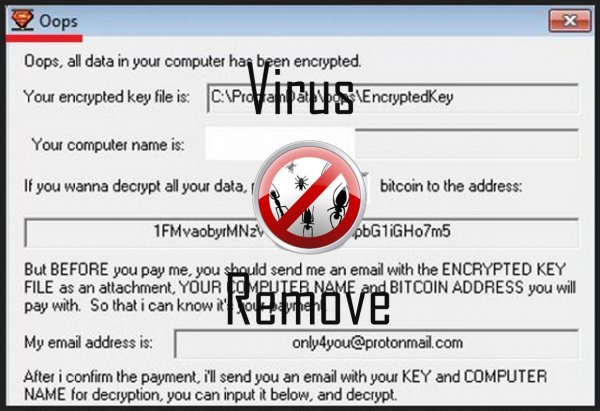
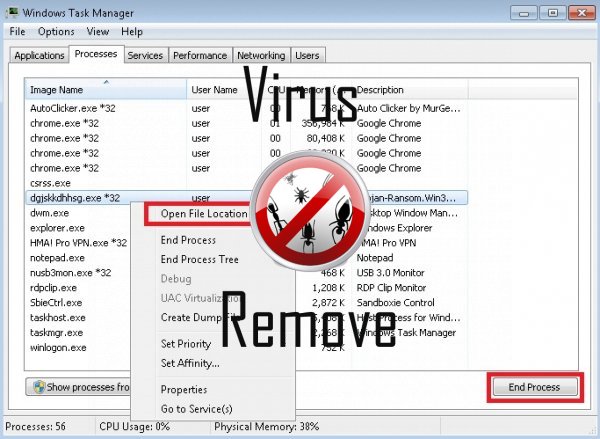

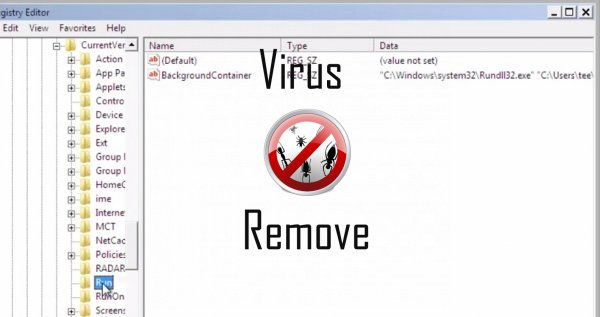
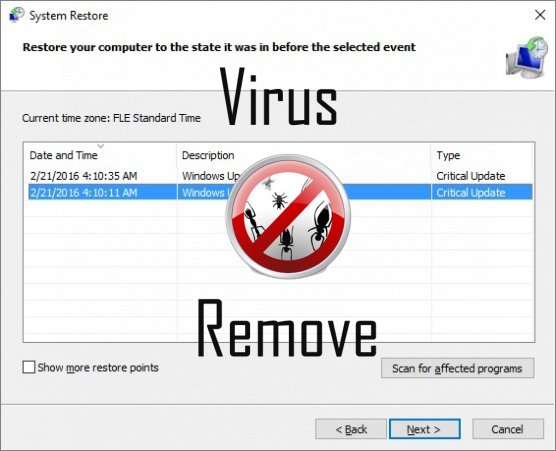

Achtung, mehrere Anti-Viren-Scanner möglich Malware in Oopslocker gefunden.
| Antiviren-Software | Version | Erkennung |
|---|---|---|
| Kingsoft AntiVirus | 2013.4.9.267 | Win32.Troj.Generic.a.(kcloud) |
| McAfee | 5.600.0.1067 | Win32.Application.OptimizerPro.E |
| VIPRE Antivirus | 22702 | Wajam (fs) |
| Tencent | 1.0.0.1 | Win32.Trojan.Bprotector.Wlfh |
| K7 AntiVirus | 9.179.12403 | Unwanted-Program ( 00454f261 ) |
| Malwarebytes | v2013.10.29.10 | PUP.Optional.MalSign.Generic |
| McAfee-GW-Edition | 2013 | Win32.Application.OptimizerPro.E |
| VIPRE Antivirus | 22224 | MalSign.Generic |
| Malwarebytes | 1.75.0.1 | PUP.Optional.Wajam.A |
| ESET-NOD32 | 8894 | Win32/Wajam.A |
Verhalten von Oopslocker
- Allgemeines Oopslocker Verhalten und einige andere Text Emplaining Som Informationen mit Bezug zu Verhalten
- Ändert die Desktop- und Browser-Einstellungen.
- Leiten Sie Ihren Browser auf infizierten Seiten.
- Änderungen des Benutzers homepage
- Oopslocker verbindet mit dem Internet ohne Ihre Erlaubnis
- Integriert in den Webbrowser über die Browser-Erweiterung für Oopslocker
- Oopslocker zeigt kommerzielle Werbung
- Zeigt gefälschte Sicherheitswarnungen, Popups und anzeigen.
- Installiert sich ohne Berechtigungen
- Stiehlt oder nutzt Ihre vertraulichen Daten
Oopslocker erfolgt Windows-Betriebssystemversionen
- Windows 10
- Windows 8
- Windows 7
- Windows Vista
- Windows XP
Oopslocker-Geographie
Zu beseitigen Oopslocker von Windows
Löschen Sie Oopslocker aus Windows XP:
- Klicken Sie auf Start , um das Menü zu öffnen.
- Wählen Sie Systemsteuerung und gehen Sie auf Software hinzufügen oder entfernen.

- Wählen und das unerwünschte Programm zu entfernen .
Entfernen Oopslocker aus Ihren Windows 7 und Vista:
- Öffnen Sie im Startmenü , und wählen Sie Systemsteuerung.

- Verschieben Sie auf Programm deinstallieren
- Mit der rechten Maustaste auf die unerwünschten app und wählen deinstallieren.
Löschen Oopslocker aus Windows 8 und 8.1:
- Mit der rechten Maustaste auf die linke untere Ecke und wählen Sie Systemsteuerung.

- Wählen Sie Programm deinstallieren und mit der rechten Maustaste auf die unerwünschten app.
- Klicken Sie auf deinstallieren .
Oopslocker aus Ihrem Browser löschen
Oopslocker Entfernung von Internet Explorer
- Klicken Sie auf das Zahnradsymbol und wählen Sie Internetoptionen.
- Gehen Sie auf die Registerkarte erweitert , und klicken Sie auf Zurücksetzen.

- Überprüfen Sie die persönliche Einstellungen löschen und erneut auf Zurücksetzen .
- Klicken Sie auf Schließen , und klicken Sie auf OK.
- Gehen Sie zurück auf das Zahnrad-Symbol, wählen Sie Add-ons verwalten → Symbolleisten und Erweiterungenund Delete, die unerwünschte Erweiterungen.

- Gehen Sie auf Suchanbieter und wählen Sie eine neue Standard- Suchmaschine
Löschen Sie Oopslocker von Mozilla Firefox
- Geben Sie im URL -Feld "about:addons".

- Gehen Sie zu Extensions und löschen Sie verdächtige Browser-Erweiterungen
- Klicken Sie auf das Menü, klicken Sie auf das Fragezeichen und öffnen Sie Firefox Hilfezu. Klicken Sie auf die Schaltfläche Firefox aktualisieren , und wählen Sie Aktualisieren Firefox zu bestätigen.

Beenden Sie Oopslocker von Chrome
- Geben Sie "chrome://extensions" in das URL -Feld und tippen Sie auf die EINGABETASTE.

- Beenden von unzuverlässigen Browser- Erweiterungen
- Starten Sie Google Chrome.

- Öffnen Sie Chrome-Menü zu, klicken Sie Einstellungen → Erweiterte anzeigen Einstellungen wählen Sie Reset Browser-Einstellungen und klicken Sie auf Zurücksetzen (optional).